문서를 스캔해야 하는데 집에 스캐너가 없으신가요?
생활하다 보면 종종 스캔이 필요한 순간이 생깁니다. 증빙을 위해 영수증을 촬영해서 백업해놔야 한다거나 어떤 정책의 혜택을 보기 위해 각종 문서를 팩스로 보내야 한다거나 학교나 회사에 필요한 서류를 제출해야 한다거나 말이죠. 일반적으로는 회사에 스캐너가 구비되어 있어 회사에서 처리하면 간단하지만 가게를 운영한다거나 프리랜서, 학생, 주부, 어르신 분들은 스캔할 일이 많지 않아서 굳이 스캐너나 복합기를 구매하기가 부담스러운 것이 사실입니다. 바로 이런 순간에 갤럭시 카메라 스캔 기능을 활용한다면 간단하게 해결할 수 있습니다. 폰 카메라의 발달이 너무나 고마운 순간입니다.
문서 스캔하는 방법 간략 설명
폰으로 문서를 스캔하기 위해서는 갤럭시 카메라 설정에서 [문서 및 텍스트 스캔 활성화하기] 기능이 활성화되어있어야 합니다. 아래와 같이 진행하면 갤럭시 기본 카메라로 문서 스캔 기능을 사용할 수 있습니다.
- 기본카메라 어플 실행 ▶ 좌측 상단 설정 ▶ 장면별 최적 촬영 활성화 ▶ 문서 및 텍스트 스캔 활성화
- 스캔하고 싶은 문서 촬영하기 ▶ 화각 우측 스캔 아이콘 선택 ▶꼭짓점 조정 ▶ 저장
이미지를 통한 문서 스캔 방법 상세 설명
텍스트로만 이뤄진 간략 설명으로 이해하기 어려우셨다면 이미지를 통해 상세한 설명을 확인하시기 바랍니다.
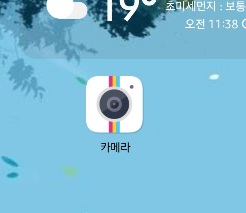
▲ 갤럭시 기본 카메라 어플을 실행해 줍니다. 갤럭시 기본 아이콘은 빨간색 카메라 모양입니다. 저는 개인적으로 아이콘 테마를 입혀서 사용 중이라 카메라 아이콘이 달라 보일 뿐입니다.

▲ 혹시 카메라 촬영 모드가 [동영상]이라면 바로 왼쪽에 있는 [사진] 모드로 변경해 주세요. 동영상 촬영모드에서는 옵션 활성화가 막혀있습니다.

▲ 촬영 모드를 [사진]으로 변경하셨다면 이제 카메라 설정창을 열어보도록 하겠습니다. 아래 이미지를 확인해 주세요.

▲ 카메라 화면 상단을 보시면 이렇게 여러 가지 아이콘들이 보입니다. 화살표가 가리키듯 [톱니모양] 아이콘을 눌러주세요. 이 아이콘이 바로 카메라 설정 아이콘입니다.

▲ 카메라 설정창에서 바로 맨 위에 위치해 있는 [장면별 최적 촬영]을 선택해 줍니다.

▲ 이 옵션이 활성화되어 있다면 그대로 두시고, 위 이미지처럼 활성화되어있지 않다면 오른쪽의 스위치를 눌러서 활성화시켜 줍니다.

▲ 이번 포스팅의 핵심 기능인 [문서 및 텍스트 스캔] 옵션을 활성화해 줍니다.그리고 뒤로 가기 버튼을 눌러 다시 카메라 촬영 화면으로 돌아가줍니다.

▲ 갤럭시 카메라가 화면을 인식하고 문서나 텍스트의 존재 유무를 판단합니다. 스캔할 대상이 없다고 판단하면 일반적인 촬영 모드가 유지됩니다.

▲ 이렇게 문서가 있다거나 텍스트가 존재한다고 인식한다면 우측 하단에 문서 스캔 기능이 활성화됩니다. 화살표가 가리키는 노란원형 안에 T자 모양이 문서 스캔 버튼입니다. 이 아이콘을 눌러줍니다.

▲ 문서 스캔 기능이 활성화된 상태로 촬영을 하면, 문서의 네 꼭짓점에 모서리 위치 조절이 가능한 핸들이 생깁니다. 이 핸들을 통해 문서를 반듯하게 만들어 줄 수 있습니다. 저는 우측 하단의 모서리를 잡아보겠습니다.

▲ 모서리를 누르게 되면 해당 모서리 부분이 확대되어 보입니다. 살살 움직여서 문서의 꼭짓점과 핸들의 위치가 일치되도록 맞춰주세요. 정확하게 맞출수록 문서의 품질이 높아집니다. 잘 맞췄다면 사진을 저장해 줍니다.

▲ 갤럭시 카메라 스캔 기능을 활용한 결과입니다. 카메라 각도를 촬영 대상인 문서와 평행하게 촬영하지 않았음에도 반듯하게 조정된 것을 볼 수 있습니다. 하지만 되도록이면 문서를 정면에 두고 촬영하는 것이 결과물이 더 좋긴 합니다. 이번엔 문서를 정면에 둔 채로 촬영하여 결과물이 어떤지 비교해 보도록 하겠습니다.

▲ 문서를 바닥에 놓고 최대한 수평이 되도록 촬영해 줍니다.

▲ 모서리를 맞춰서 문서를 반듯하게 만들어줍니다.
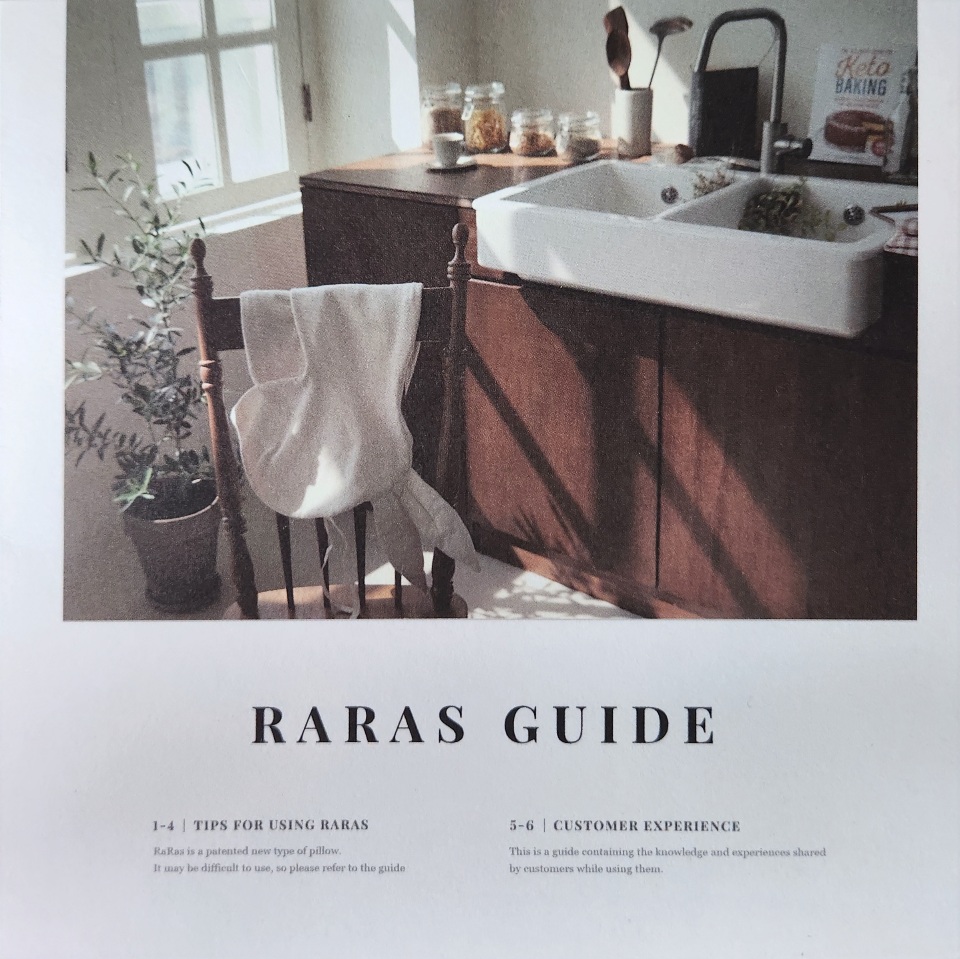
▲ 스캔 결과물입니다. 어떤가요 스마트폰 카메라로 촬영한 것 치고는 스캐너로 스캔한 것처럼 반듯하고 퀄리티도 못지않게 나오지 않았나요? 갤럭시 기본 카메라 스캔 기능을 활용하여 문서 촬영을 진행해 보았습니다. 작은 꿀팁이지만 필요한 분들에게 요긴하게 사용되길 바랍니다. 그럼 좋은 하루 보내세요.
농협 모바일 OTP 발급, 재발급 받는 방법
토스나 카카오뱅크로 인하여 이체가 간편해졌지만 아직 농협은행을 쓰는 분들이 많습니다. 큰 금액의 경우 OTP로 추가 인증을 해야 하는데요. 이 OTP를 자주 쓰지 않는 저 같은 경우는 저도 모르
endless9rowth.com
갤럭시 카메라 무음 촬영 방법 - 셔터 음소거 만드는법
도서관에서 자료 사진 찍다가 찰칵 소리에 시선집중시킨 적 있다면..? 우리나라에서 출시되는 스마트폰은 갤럭시 / 아이폰 가리지 않고 전부 촬영음이 발생하도록 설정되어있습니다. 일명 도촬
endless9rowth.com
갤럭시 테더링 데이터 사용량 확인 방법
스마트폰과 더불어 노트북, 태블릿 등 주변기기들을 자주 사용하고 있습니다. 외부에서 일할 때는 스마트폰의 데이터를 테더링 해서 사용하는 경우가 많은데요. 데이터 무제한 요금제가 아니기
endless9rowth.com
